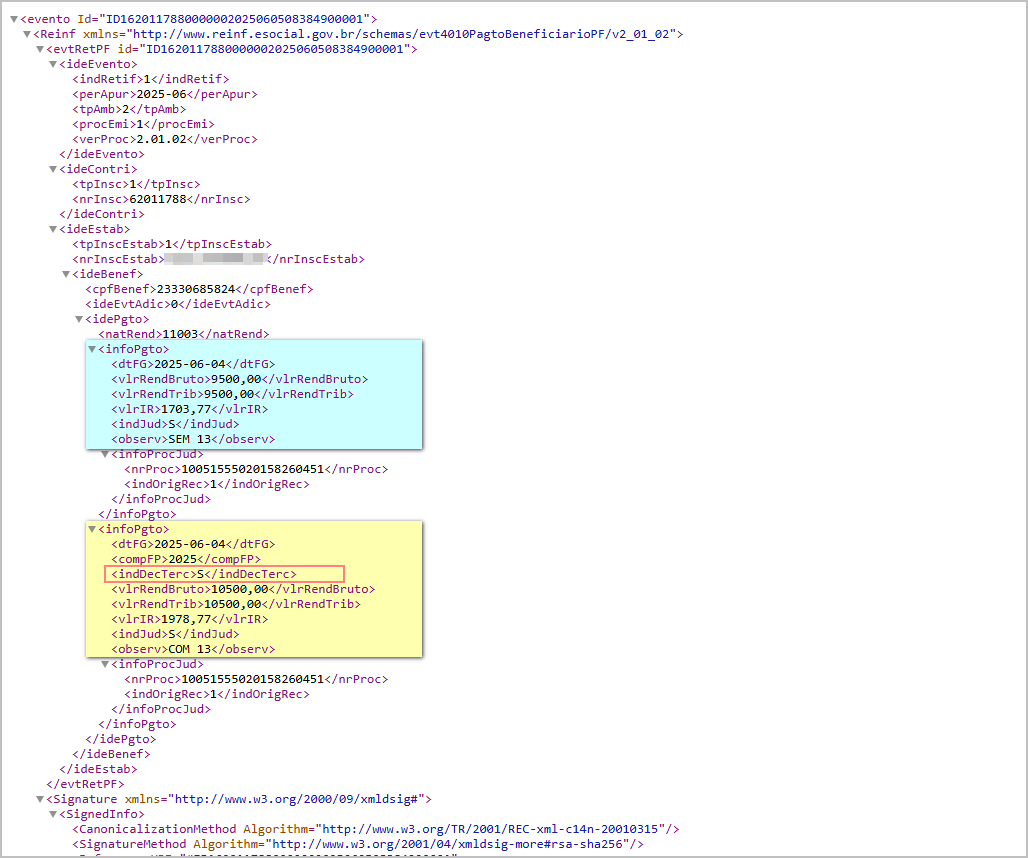OS 79107- CORREÇÃO - FISCAL - GRUPO FINANCEIRO NA GRAVAÇÃO DE PAGAMENTOS NO FISCAL
Objetivo:
Esta solicitação visa:
Revisão da lógica de cumulatividadedos pagamentos, para que:Pagamentos com 13º sejam acumuladosapenas com outros lançamentos com 13º.Pagamentos sem 13º sejam acumuladosapenas com outros lançamentos sem 13º.O agrupamento siga as regras de:mesmo beneficiário,mesmo período,mesma natureza de rendimento,mesma unidade operacionalestatus efetivado ou baixado.
Ajuste na geração do XML do evento R-4010do EFD-REINF, garantindo que:As tags<indDecTerc>(indicador de décimo terceiro) e<compFP>(competência) sejam inseridasapenasquando o lançamento tiver a flag de 13º marcada.Pagamentos com e sem 13º para omesmo beneficiário no mesmo períodosejam tratados separadamente no agrupamento para cálculo e transmissão.
Premissas:
- Necessário o ambiente estar atualizado com as versões:
- Fiscal de número
111892XXXX Genexus 16 / XXXX Genexus 17 ou superior; - Script de número
111868xxxx SQL / XXX PostgreSQL ou superior;
- Fiscal de número
Teste realizado após a atualização
Cenário 1: LançInserir lançamento de pagamento de pessoa física com egrupo semfinanceiro 13º para o mesmo beneficiário.
Passo a passoPasso
-
Acessar:
Módulo Livros Fiscais > Manutenções > Pagamento - Pessoa Física > Lançamento de Pagamento -
IncluirClicardois lançamentos:Lançamento 1: pagamento sem 13º – valor bruto R$ 9.500,00 – status:emefetivadoInserir-
Preencher os campos obrigatórios, incluindo o
LançamentoGrupo2Financeiro: pagamentocom13ºtipo–“Pagamento”valorebrutostatusR$ 10.500,00 – status:efetivado“Ativo”
-
Concluir o lançamento
Resultado Esperado
-
OLançamentosistemaédevesalvoacumularcomseparadamente:Total bruto depagamentos sem 13º: R$ 9.500,00sucesso-
TotalObrutogrupodefinanceiropagamentosinformadocomé13º:gravadoR$ 10.500,00corretamente
-
Nenhuma mensagem de erro como “grupo financeiro inválido” deve aparecer
Acessando a funcionalidade

Pagamento pessoa física sem 13º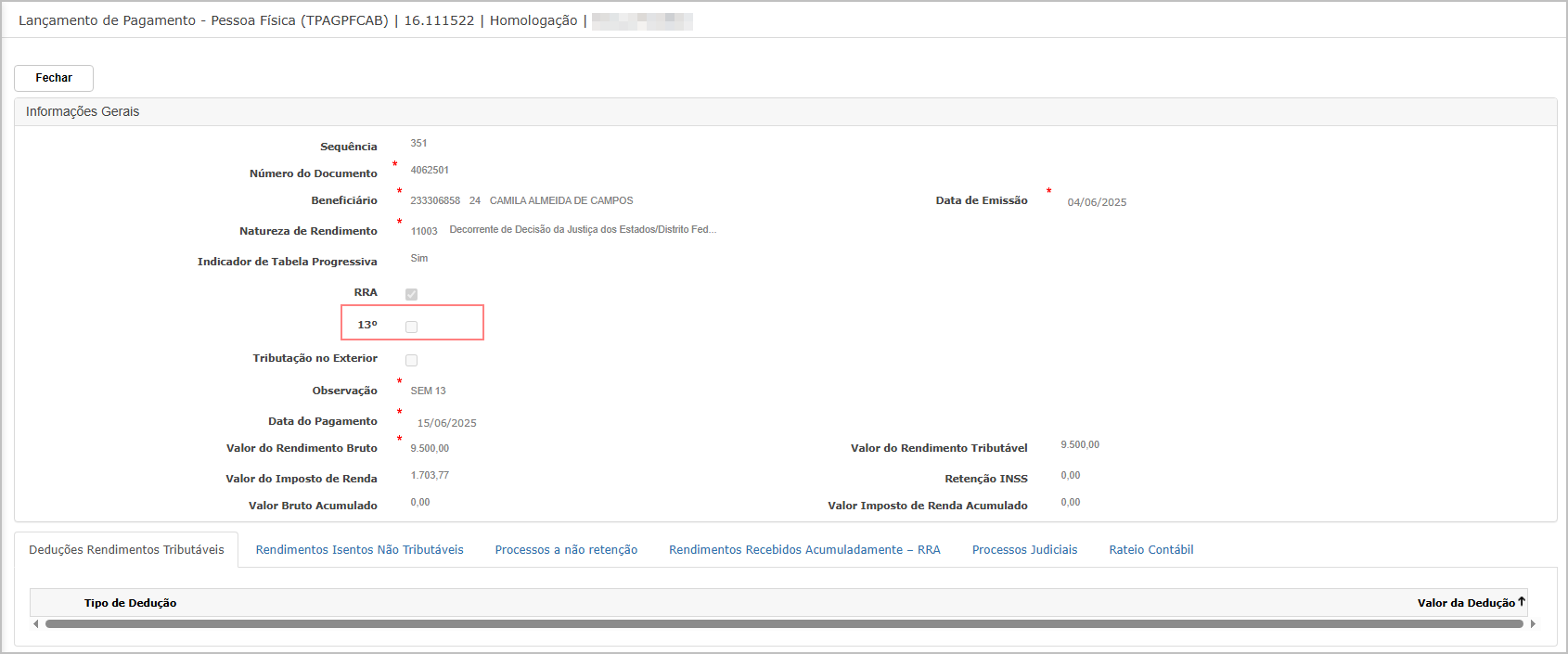
Pagamento pessoa física com 13º
Note que não acumulou o valor com o pagamento sem 13º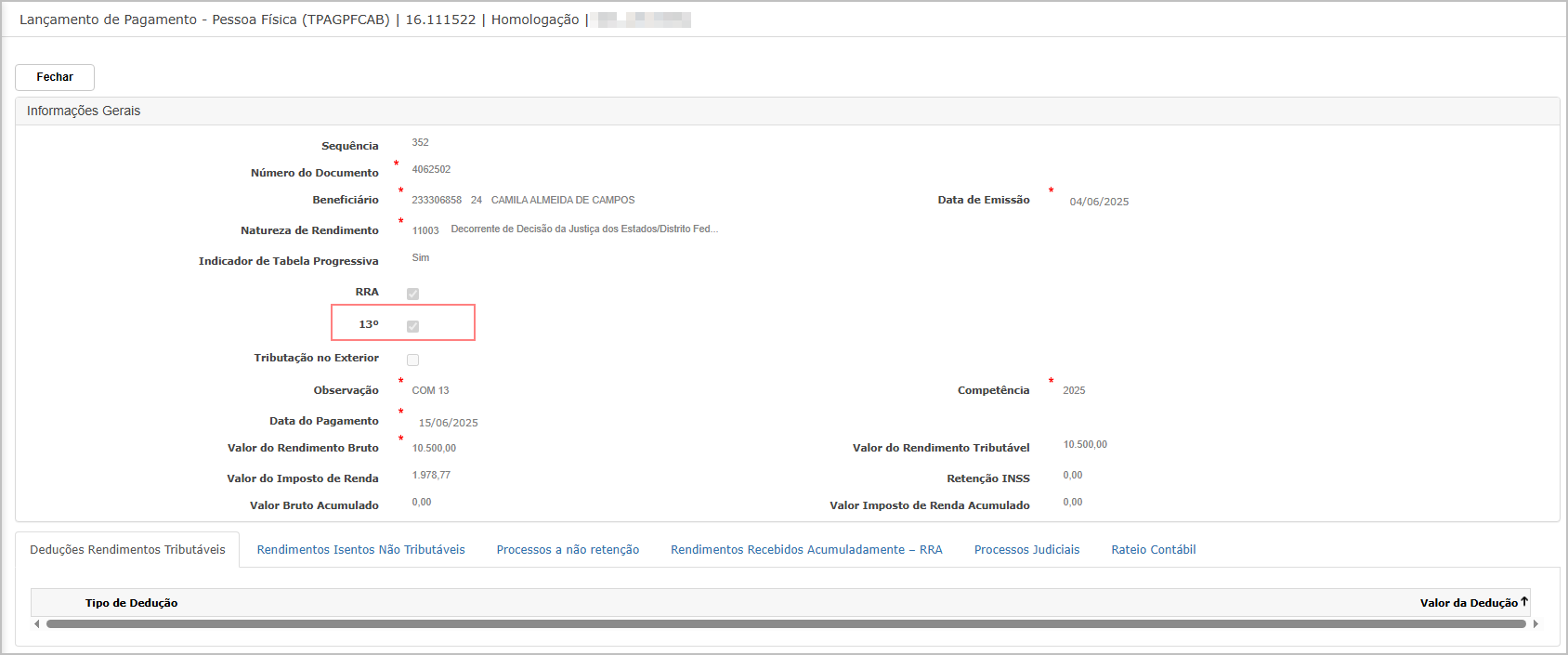
Cenário 22: -Aprovar Alteração no relatóriolançamento de préviapagamento de apuraçãopessoa (R-4010)física
Premissa: Os lançamentos devem estar baixados no financeiro.
Passo a passo:Passo
-
Acessar:
Módulo Livros Fiscais >EFD-REINFManutenções >ApuraçãoPagamentode-impostosPessoa> Prévia de apuraçãoFísica -
SelecionarInformarperíodoa06/2025data eevento R-4010lote -
VerificarClicaro relatório gerado.
Resultado Esperado: No relatório deve ser exibido os valores agrupados por "sem" e "com" 13º
Acessando a funcionalidade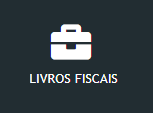
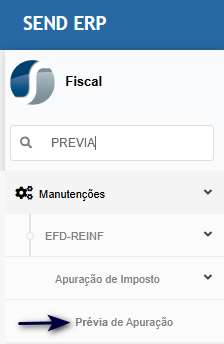
Tela de prévia da apuração
Na tela de prévia selecione o evento R-4010 e período dos lançamentos.
O sistema vai direcionar para o dashboard, permitindo baixar o relatório.
Prévia gerada
Note que na prévia gerada, está separado por "com" e "sem" 13º.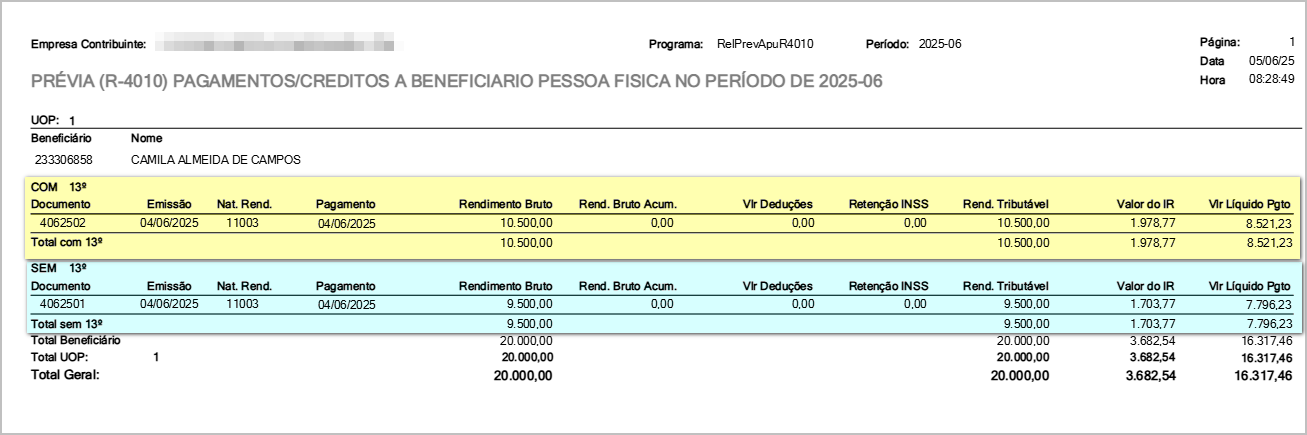
Cenário 3 - Verificação no XML gerado (R-4010)
Premissas:
Deve ser feita aemapuraçãoAprovardo evento R-4010O evento R-4010 deve sertransmitido.
Passo a passo
Acessar:Livros Fiscais > EFD-REINF > Transmissão de Eventos > Manutenção R-4000 > TransmissãoSelecionar período 06/2025 e evento R-4010Verificar o conteúdo do XML para os beneficiários testados
Resultado Esperado
-
ExistênciaLançamentodeédois blocos para o mesmo CPF:Um contendo<indDecTerc>S</indDecTerc>para o lançamentoaprovado com13ºsucesso-
financeiroOutroAbloco sem essa tag parainformaçãolançamentodesemgrupo13ºé
ao - Contas
OacampoPagar<vlrIR>deve refletir o valor calculado separadamenteContabilidade -
OsAototaisconsultardevemobatertítulo,comoagrupopréviaédeexibidoapuraçãono painel “Financeiro”
Acessando a funcionalidade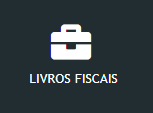
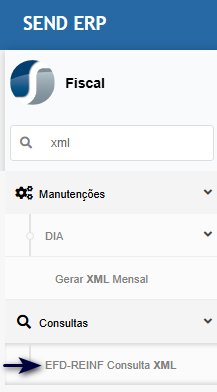
Tela para baixar o XML
Na tela principal, encontre a data de transmissão e clique no botão de baixar o XML.
O sistema irá direcionar para dashboard, onde será possível baixar o XML de envio.
Cenário 43: -Validações Verificandodo relatóriogrupo financeiro no pagamento de conferênciapessoa física.
-
Grupo financeiro inexistente,
- Grupo financeiro inativo,
- Não informar grupo financeiro.
Passo a passoPasso
-
Acessar:
RelatóriosManutenções >RelatóriosPagamento - Pessoa Física > Lançamento deConferência - Eventos R-4000Pagamento -
FiltrarTentarosalvareventocomR-4010dadospara o período 06/2025 Validar colunas de rendimento bruto, IR, valor líquido e campo de 13ºincorretos.
Resultado Esperado
-
OSistemarelatórioexibedevemensagemexibirdeoserrolançamentosdeem linhas separadaspara "com" e "sem" 13ºobrigatoriedade OstotaisLançamento não é salvo
Cenário 4: Inserir lançamento de IRpagamento de plano de saúde
Passo a Passo
-
Acessar:
Módulo Livros Fiscais > Manutenções > Pagamento - Pessoa Física > Plano de Saúde -
Clicar em Inserir
-
Preencher os campos obrigatórios, incluindo o Grupo Financeiro com tipo “Pagamento” e
rendimentostatusdevem“Ativo”corresponder -
préviaConcluir
eoaolançamentoXML
Resultado Esperado
-
Lançamento é salvo com sucesso
-
O grupo financeiro informado é gravado corretamente
-
Nenhuma mensagem de erro como “grupo financeiro inválido” deve aparecer
Acessando a funcionalidade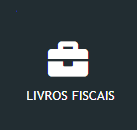

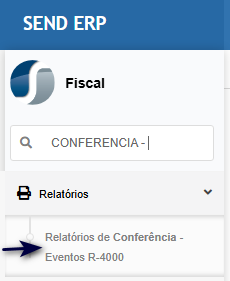

TelaCenário de5: filtros
Na tela de filtros, selecione o evento R-4010 no período doAprovar lançamento de pagamento de pessoa física - plano de saúde
Passo a Passo
-
Acessar:
Módulo Livros Fiscais > Manutenções > Pagamento - Pessoa Física -
Informar a data e
cliquelote -
Clicar em Aprovar
Resultado Esperado
-
Lançamento é aprovado com sucesso
-
A informação de grupo financeiro é integrada ao Contas a Pagar e Contabilidade
-
Ao consultar o título, o grupo é exibido no
botãpainel “Financeiro”
Cenário 6: Validações do grupo financeiro no pagamento de pessoa física - plano de saúde.
-
Grupo financeiro inexistente,
- Grupo financeiro inativo,
- Não informar grupo financeiro.
Passo a Passo
-
Acessar:
Manutenções > Pagamento - Pessoa Física > Lançamento de Pagamento -
Tentar salvar com dados incorretos.
Resultado Esperado
-
Sistema exibe mensagem de erro de obrigatoriedade
-
Lançamento não é salvo
Cenário 7: Inserir lançamento de pagamento Beneficiário não Identificado
Passo a Passo
-
Acessar:
Módulo Livros Fiscais > Manutenções > -
Clicar em Inserir
-
Preencher os campos obrigatórios, incluindo o
Confirmar.Grupo Financeiro
-
Concluir o lançamento
Resultado Esperado
-
Lançamento é salvo com sucesso
-
O
sistemagrupoiráfinanceirodirecionarinformadoparaédashboard,gravadoondecorretamenteserá -
baixarNenhuma
o XMLmensagem deenvio.
Acessando a funcionalidade
Cenário 6: Aprovar Beneficiário não Identificado
Passo a Passo
-
Acessar:
Manutenções > Beneficiário não Identificado -
Inserir e aprovar um novo lançamento com grupo financeiro válido
Resultado Esperado
-
A aprovação é realizada
-
O grupo financeiro é gravado no lançamento, mas não há integração com Contas a Pagar nem Contabilidade
✅ Cenário 7: Aprovar Retenção no Recebimento
RelatórioPasso dea conferência.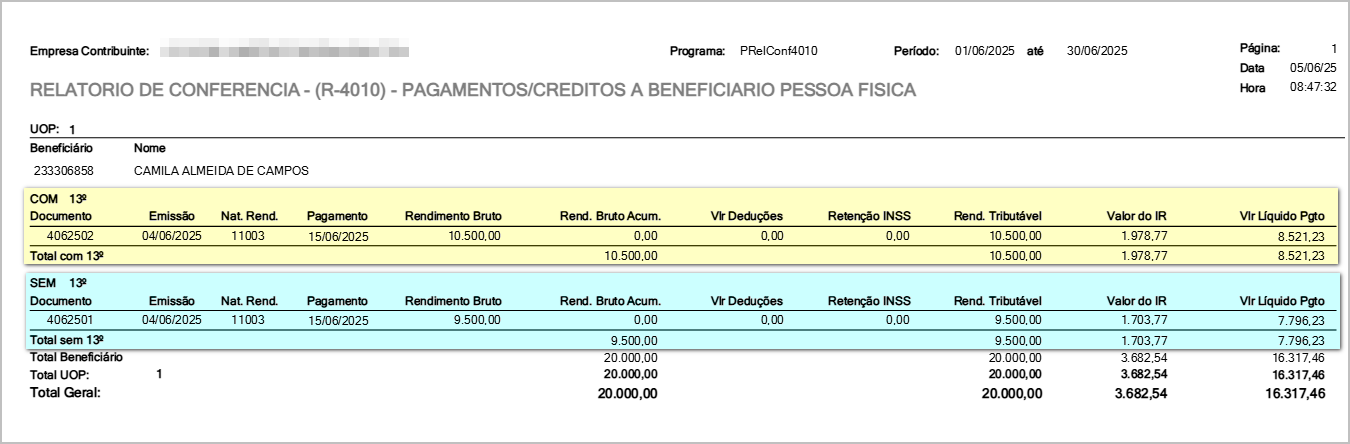
-
Acessar:
Manutenções > Retenção no Recebimento -
Inserir e aprovar novo lançamento com grupo financeiro
Resultado Esperado
-
Aprovação com sucesso
-
Grupo financeiro gravado, sem integração com outros módulos

ATENÇÃO: As informações neste documento são meramente ilustrativas e utilizadas apenas para fins de teste.